Le Mac OS X Mavericks d’Apple est maintenant disponible gratuitement sur le Mac App Store. Si votre système répond à la configuration minimale requise, vous envisagez de l’installer. Cependant, vous pouvez vous demander si vous devez préparer votre Mac pour la mise à niveau.
Vérifiez les spécifications
Tout d’abord, la seule exigence réelle pour la mise à niveau est de s’assurer que votre système répond à la configuration système minimale requise pour exécuter Mavericks. Si votre Mac peut exécuter OS X Mountain Lion, il devrait alors exécuter Mavericks. Dans son annonce d'aujourd'hui, Apple a réitéré que cela incluait l'iMac de la mi-2007, le MacBook Airs de la fin de 2008 et le Mac Mini du début de l'année 2009. Gardez également à l'esprit l'App Store va vérifier la compatibilité du système, donc si vous pouvez le télécharger sur votre système sans erreur, alors il devrait s'installer correctement.
Résoudre les problèmes existants
Ensuite, assurez-vous que votre système ne rencontre pas de problèmes majeurs, tels que des gels ou des blocages réguliers d'applications ou de l'ensemble du système, ou l'impossibilité de se connecter à un compte utilisateur, d'activer les services de partage ou d'établir des connexions matérielles à des périphériques ou des réseaux. Celles-ci peuvent parfois indiquer des problèmes matériels, mais peuvent également suggérer des erreurs de configuration logicielle susceptibles de migrer avec le système lors de la mise à niveau. L’actualisation du logiciel du système d’exploitation peut en fait résoudre certains de ces problèmes, mais il peut être plus sûr d’installer le nouveau système d’exploitation sur une configuration de système opérationnelle connue.
Exécuter des routines de maintenance de base
Une autre étape à considérer consiste à exécuter quelques routines de maintenance sur votre disque dur avant l'installation. À la base, redémarrez le système en mode sans échec, puis utilisez Utilitaire de disque pour rechercher les erreurs sur le disque dur. Si des problèmes sont détectés, redémarrez-le sur la partition OS X Recovery HD (maintenez la touche Commande-R enfoncée après avoir entendu les carillons de démarrage au démarrage), puis lancez-y les programmes de réparation de l'Utilitaire de disque. Bien que vous puissiez exécuter une routine de maintenance générale complète à l'aide d'outils tiers pour effacer les caches système et les fichiers temporaires, ainsi que pour réinitialiser le PRAM et le SMC sur le système, ces étapes sont souvent inutiles pour préparer le système à une mise à niveau.
Mettre à jour un logiciel tiers
Une autre étape de préparation souvent négligée consiste à s'assurer que votre logiciel tiers est entièrement mis à jour. Si vous utilisez souvent des outils et des utilitaires spécifiques, assurez-vous que le développeur est compatible avec Mavericks avant de mettre à niveau votre système d'exploitation. Trop souvent, les utilisateurs mettent à niveau leurs systèmes pour constater que leurs programmes ne se chargent plus, ou se bloquent régulièrement, uniquement parce qu'ils n'ont pas été mis à jour. Cela vaut pour les petits outils développés indépendamment, ainsi que pour les principaux logiciels. Veillez donc à lancer ces programmes et à exécuter les programmes de mise à jour, ou à visiter leurs sites de développeurs et à vous assurer que les mises à jour disponibles sont compatibles avec Mavericks.
Sauvegarde
Enfin, avant de procéder à la mise à niveau, la chose la plus importante à faire est de sauvegarder votre système à l'aide d'une solution de sauvegarde entièrement restaurable telle que Time Machine d'Apple ou un outil de clonage système tiers. Ces options vous permettront de récupérer votre système tel quel si quelque chose ne va pas pendant la mise à niveau. De plus, une sauvegarde vous permet éventuellement d’effectuer une nouvelle installation de OS X Mavericks, puis de migrer vos données et vos programmes à partir de la sauvegarde, au lieu d’installer uniquement Mavericks sur l’installation actuelle.
Bien que vous puissiez connecter un disque dur externe suffisamment volumineux pour contenir vos données et sauvegarder votre système, utilisez au moins deux sauvegardes. D'une part, vous pouvez utiliser Time Machine, puis un outil de clonage pour la seconde, ou même créer deux clones ou deux sauvegardes Time Machine. Quoi qu'il en soit, la duplication des sauvegardes assurera la redondance en cas de défaillance d'un disque de sauvegarde au moment crucial du besoin.
Une fois vos sauvegardes effectuées, la maintenance terminée et la configuration système vérifiée, veillez à bien débrancher vos sauvegardes de votre système pour éviter toute altération éventuelle de celles-ci lors de l'installation du système d'exploitation, puis téléchargez et installez Mavericks à partir du Mac App Store.

Des questions? Commentaires? Avoir un correctif? Postez-les ci-dessous ou envoyez-nous un e-mail!
Assurez-vous de nous consulter sur Twitter et sur le.
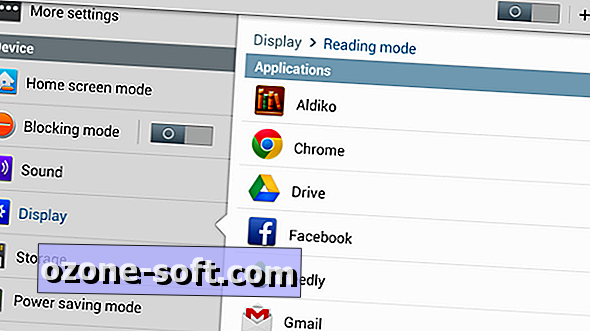





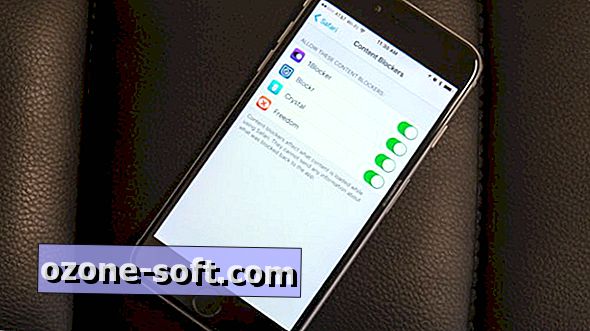






Laissez Vos Commentaires